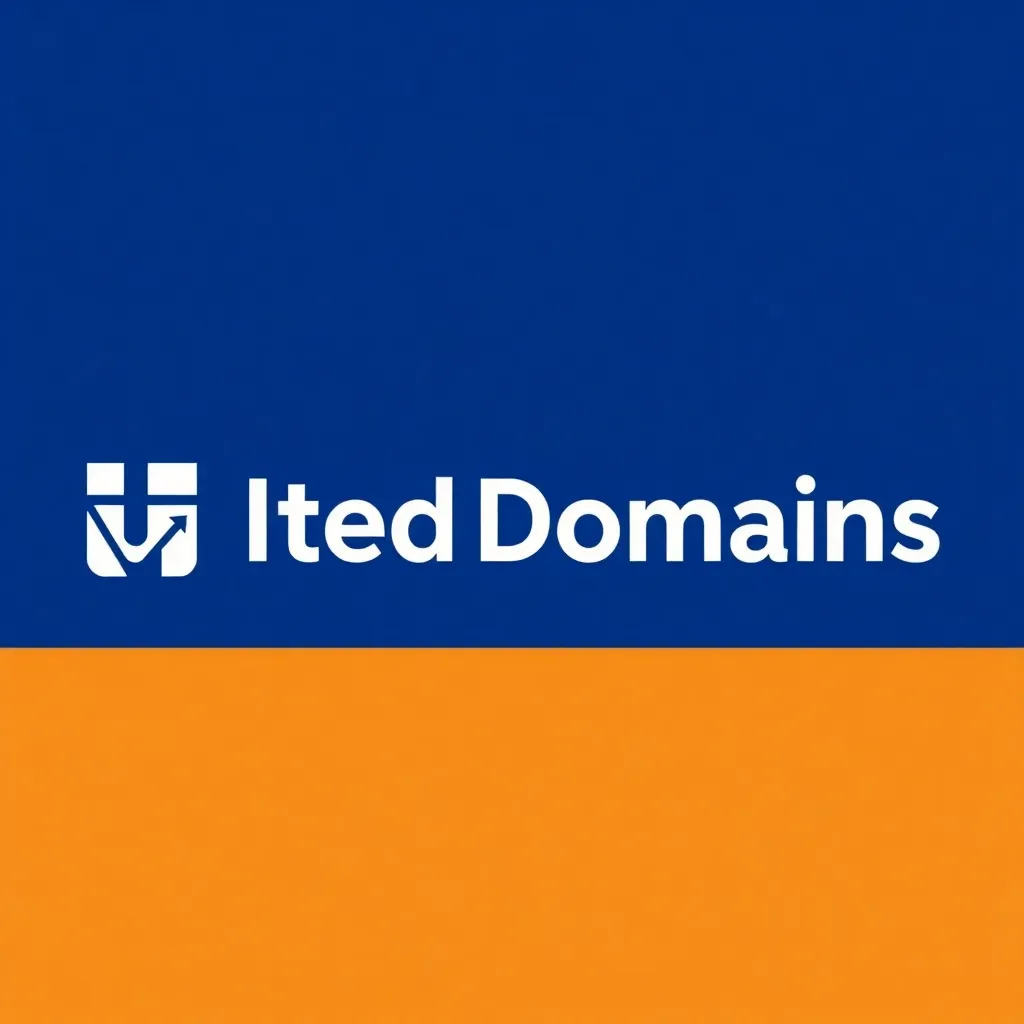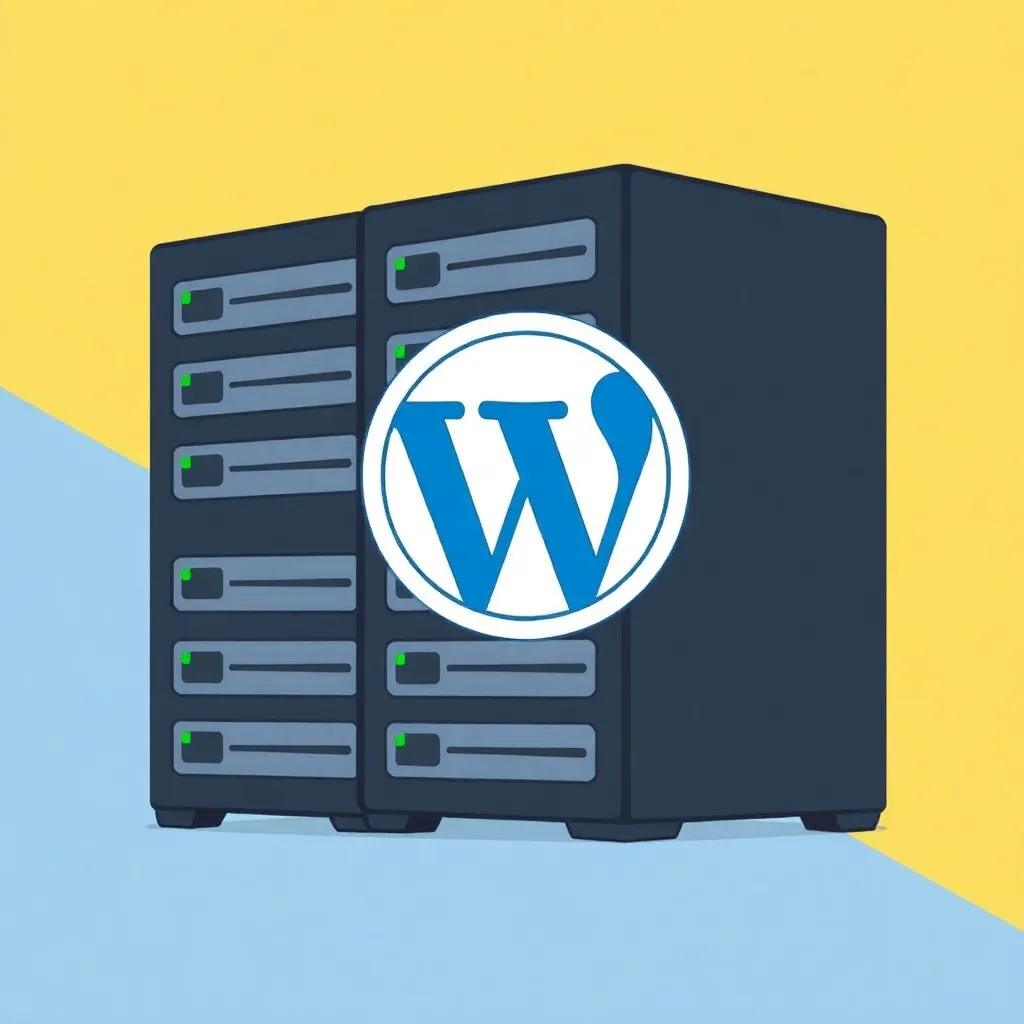Blogin tai verkkosivuston siirtäminen ei ole joskus niin helppoa. Duplicator-lisäosa auttaa sinua muuton aikana. Lisäksi Duplicator helpottaa kopiointia koko Verkkosivusto. Lisäosa on tarkoitettu omille WordPress-asennuksille, ei blogeille osoitteessa www.wordpress.com.
Duplicator: Mitä, milloin ja miksi?
Duplicator on lisäosa, joka auttaa sinua kopioimaan tai Siirrä WordPress-sivuston. Lisäosa yksinkertaistaa prosessin eri vaiheita, mutta se ei välttämättä ole helppo käsitellä aloittelijoille. Arkistojen luominen on yksinkertaisempaa kuin niiden lataaminen uudelle verkkosivustolle. Verkkotila. Edistyneet käyttäjät hyötyvät Duplicatorista lähinnä säännöllisiin varmuuskopioihin säästyvän ajan ansiosta. Käyttöliittymä on saatavilla sekä englanniksi että saksaksi.
Duplicator auttaa sinua sekä virtuaalisessa siirrossa toimialueelta toiselle että varmuuskopion luomisessa. Varmuuskopiot ovat turvakopioita, jotka sinun pitäisi tehdä blogistasi tai verkkosivustostasi säännöllisin väliajoin. Näin vältyt siltä, että menetät kaiken ajan kuluessa vaivalloisesti luodun sisällön teknisen virheen tai hyökkäyksen sattuessa.
Voit käyttää liitännäistä sekä verkkosivustoihin että blogeihin. Myöskään sisällön tyypillä ei ole merkitystä. Duplicatorilla ei kuitenkaan voi kopioida monisivustoasennuksia. Tällaisessa MU-asennuksessa hallinnoit useita verkkosivustoja (joista jokainen on Oma teemaliitännäiset jne.) verkossa.
Asennus
Voit toimia kahdella tavalla Asenna lisäosa voi. Helpoin tapa asentaa on asentaa plugin-hakemiston kautta. Voit tehdä tämän kirjautumalla WordPress-sivuston hallinta-alueelle ja siirtymällä valikkokohtaan "Plugins" (sivupalkissa). Löydät Duplicatorin helposti hakutoiminnolla (ylhäällä oikealla). Varmista, että valitset oikean laajennuksen.
Voit asentaa Duplicatorin myös manuaalisesti. Lataa ohjelma ensin omalle tietokoneellesi. Löydät laajennuksen linkistä https://de.wordpress.org/plugins/duplicator/. Kun olet ladannut Duplicatorin WordPress-asennuksen plugin-kansioon, kirjaudu WordPress-sivustoosi järjestelmänvalvojana. Jos olet kopioinut plugin-hakemiston oikeaan paikkaan, pääset nyt Duplicatoriin valikon "Plugins" kohdasta.
Älä unohda aktivoida lisäosaa. Kohdassa "Plugins" on nyt sivupalkissa erillinen kohta Duplicatorille.
Luo arkisto ja siirrä verkkosivusto
Duplicatorin käyttö ei ole vaikeaa, mutta aluksi siihen voi vaatia totuttelua. Mene ensin "Duplicator" -valikkoon "Plugins"-valikossa hallinta-alueella. Jos haluat luoda kopion verkkosivustostasi, luo niin sanottu arkisto. Käytä tätä varten painiketta "Luo uusi" ja valitse nimi. Kun valitset nimeä, muista, että arkisto on tunnistettava myöhemmin. Siksi on järkevää käyttää nimiä kuten "Vuosi-Kuukausi-Päivä_Blogin nimi".
Lyhyen testin jälkeen Kopiokone automaattisesti, napsauta "Seuraava". Seuraavassa vaiheessa näet kopioija-analyysin tulokset. Punaiset varoitukset voivat johtaa myöhemmin ongelmiin, mutta kaikki varoitukset eivät ole kriittisiä. Lisäosa esimerkiksi varoittaa usein suurista tiedostoista, mutta se voi silti luoda arkiston jossain määrin. Skannaustulosten alla näkyy: "Kyllä, jatka rakentamisprosessia". Sen edessä on oltava rasti. Jos se puuttuu, rastita lauseen edessä oleva pieni ruutu.
Jos kaikki on toiminut, Duplicator luo arkiston kolmannessa vaiheessa. Ole kärsivällinen ja jätä ikkuna auki, kun liitännäinen tekee kaiken muun puolestasi. Tämän jälkeen voit ladata kaksi tiedostoa: asennusohjelman ja arkiston. Asennusohjelma on PHP-tiedosto, joka on myöhemmin tärkeä verkkosivuston siirtämisen kannalta. Arkisto on ZIP-tiedosto, joka sisältää kaikki verkkosivustosi tiedot. Lataa sekä asennusohjelma että arkisto. Jos haluat vain luoda varmuuskopion, prosessi on tehty puolestasi.
Siirtääksesi verkkosivustosi tarvitset uuden, tyhjän verkkosivuston. Tietokanta uudesta verkkotilasta. Lataa nämä kaksi tiedostoa FTP-asiakkaan avulla sinne juurikansioon. Tämäkin prosessi voi kestää jonkin aikaa. Voit jatkaa vasta, kun kaikki tiedostot on ladattu.
Siirry sitten normaaliin Internet-selaimeen ja syötä uusi Internet-osoitteesi. Lisää verkkotunnuksen (esim. ".de") jälkeen: "/installer.php". Näet nyt Duplicator-asennusohjelman. Ensimmäisessä vaiheessa Duplicatorin on näytettävä vihreää valoa ("Requirements: Pass"), muuten siirron tekniset vaatimukset eivät täyty. Jos näet punaisen valon, napsauta painikkeen oikeassa reunassa olevaa pientä plusmerkkiä saadaksesi lisätietoja.
Lue kaikki ohjeet huolellisesti ja täytä kentät. "Testaa yhteys" suorittaa yhteystestin. Vasta kun olet tehnyt kaiken valmiiksi, napsauta "Run Deployment" ja lue seuraava varoitus. Sitten on aika odottaa.
Tarkista esiasetuksen tiedot siirron toisessa vaiheessa ("Päivitä"). Jos kaikki on kunnossa, napsauta "Suorita päivitys". Sen jälkeen voit testata, toimiiko kaikki oikein muuton aikana. Lisäksi voit nyt myös päivittää permalinkkejä ja suorittaa muita toimintoja.